目录
简介
wireguard是什么?维基百科是这样描述的:
- WireGuard是一种实现加密虚拟专用网络(VPN) 的通信协议和免费开源软件,其设计目标是易于使用,高速性能和低攻击面。
- 它旨在比IPsec和OpenVPN这两种常见的隧道协议具有更好的性能和更强大的功能;
- WireGuard 协议通过UDP传递流量。
通过描述,我们知道了wireguard其实就是一个FAST(速度快)、MODERN(流行)、SECURE (安全)的VPN TUNNEL(VPN隧道)。
那么如何安装呢?接下来,我将一步一步教大家如何进行安装和部署!!
准备工作
服务器准备
必要前提:
- 一个充满求知欲的大脑。
- 一台 Linux 服务器(推荐腾讯云、阿里云或雨云等)。
我将以 雨云 为例,带大家创建一台自己的云服务器,以便学习本篇文章的内容。
注册链接: https://rainyun.ivwv.site
创建雨云服务器
以下步骤仅供参考,请根据实际需求选择配置。
- 点击 云产品 → 云服务器 → 立即购买。
- 选择距离你较近的区域,以保证低延迟。
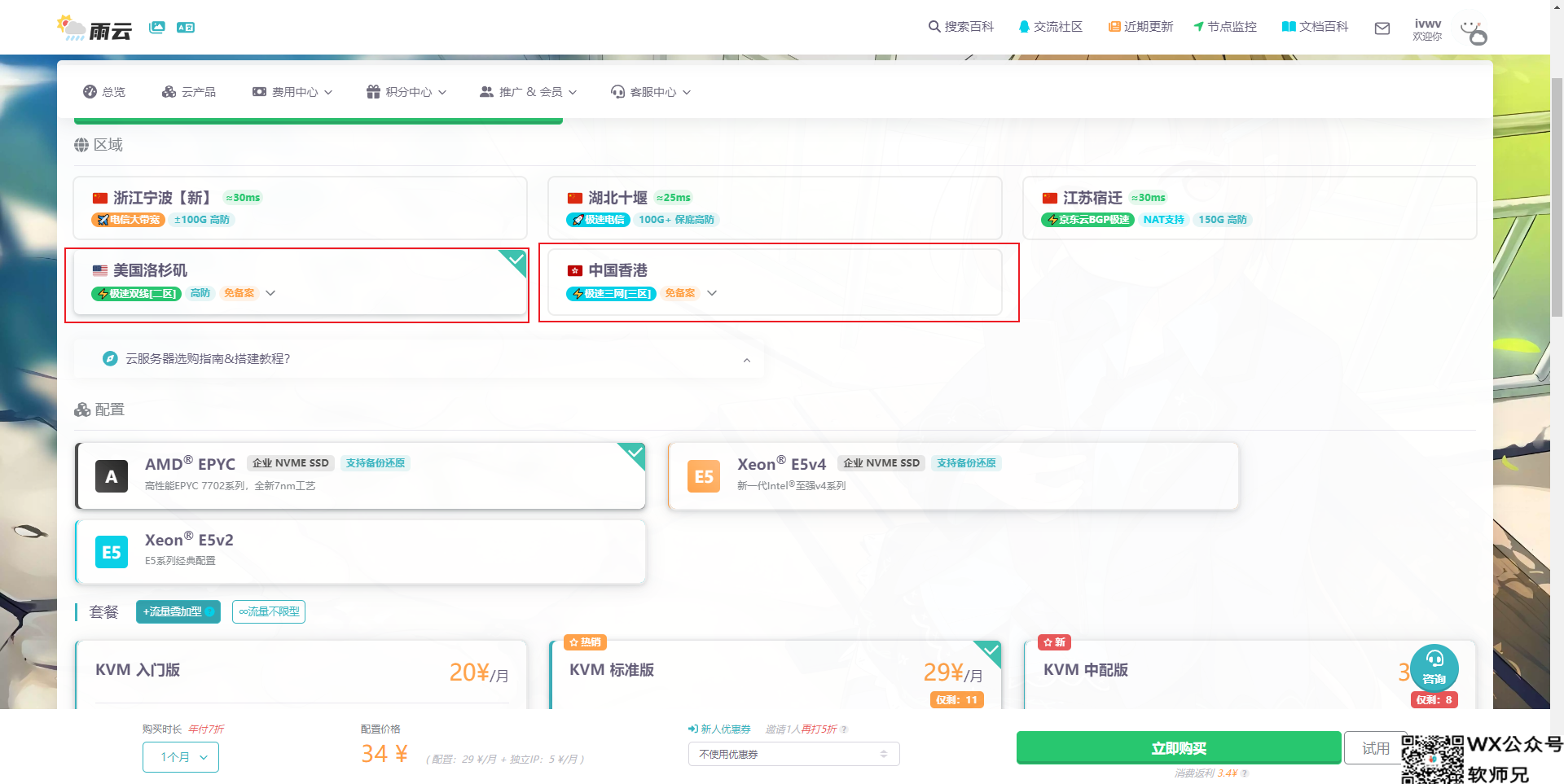
- 按照自己需求选择配置,选择Ubuntu 22.04 版本,按照自己需求是否预装Docker。
- 最后按照提示进行购买。
- 购买后等待机器部署完毕,点击刚刚创建好的服务器,进入管理面板,找到远程连接相关信息。
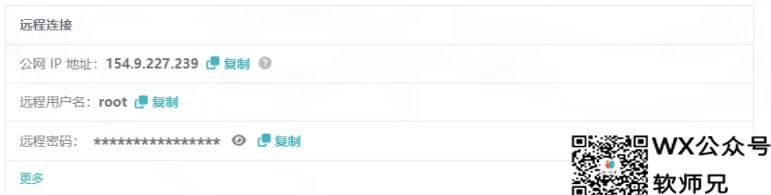
- 我们使用
PowerShell进行SSH远程连接到服务器,Win+R打开运行窗口,输入powershell后点击确定。
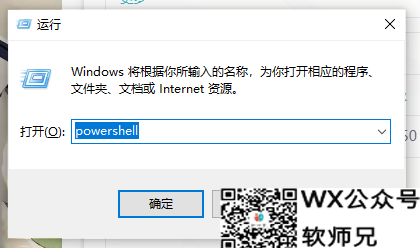
- 输入
ssh root@你的服务器IP例如ssh root@154.9.227.239回车后,首次需要输入yes,再次回车后即可登录服务器。
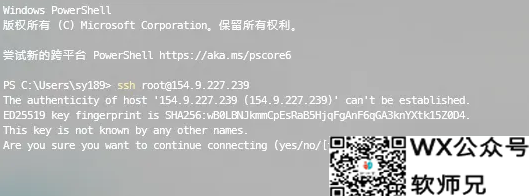
- 到此为止,我们的云服务器就远程连接上了。
开始部署
确保 Docker Compose 已正确安装:
|
1 2 |
docker compose version |
第一步 – 更新服务器
|
1 2 |
sudo apt update && sudo apt upgrade |
第二步 – 创建 docker-compose.yml 文件
.yml 文件包含了创建 WireGuard UI Docker 容器所需的所有信息。
|
1 2 3 |
sudo mkdir /opt/wg-ui sudo nano /opt/wg-ui/docker-compose.yml |
粘贴以下配置:
|
1 2 3 4 5 6 7 8 9 10 11 12 13 14 15 16 17 18 19 20 21 22 23 24 25 26 27 28 29 30 31 32 33 34 35 36 37 38 39 40 41 |
services: wireguard: image: linuxserver/wireguard:v1.0.20210914-ls7 container_name: wireguard cap_add: - NET_ADMIN volumes: - ./config:/config ports: - "5000:5000" - "51820:51820/udp" restart: unless-stopped wireguard-ui: image: ngoduykhanh/wireguard-ui:latest container_name: wireguard-ui depends_on: - wireguard cap_add: - NET_ADMIN network_mode: service:wireguard environment: - SENDGRID_API_KEY - EMAIL_FROM_ADDRESS - EMAIL_FROM_NAME - SESSION_SECRET - WGUI_USERNAME=admin - WGUI_PASSWORD=admin - WG_CONF_TEMPLATE - WGUI_MANAGE_START=true - WGUI_MANAGE_RESTART=true logging: driver: json-file options: max-size: 50m volumes: - ./db:/app/db - ./config:/etc/wireguard restart: unless-stopped |
记得将默认密码 WGUI_PASSWORD 修改为一个安全的密码。
第三步 – 启动容器并访问 GUI
启动容器:
|
1 2 |
sudo docker compose -f /opt/wg-ui/docker-compose.yml up -d |
- 1
启动成功后,使用浏览器访问 http://your_server_IP:5000 ,将 your_server_IP 替换为你的服务器 IP 地址。
如果成功,你应该能看到 WireGuard UI 的登录页面。默认凭证是:
- 用户名:admin
- 密码:admin
首次登录后立即更改此密码!
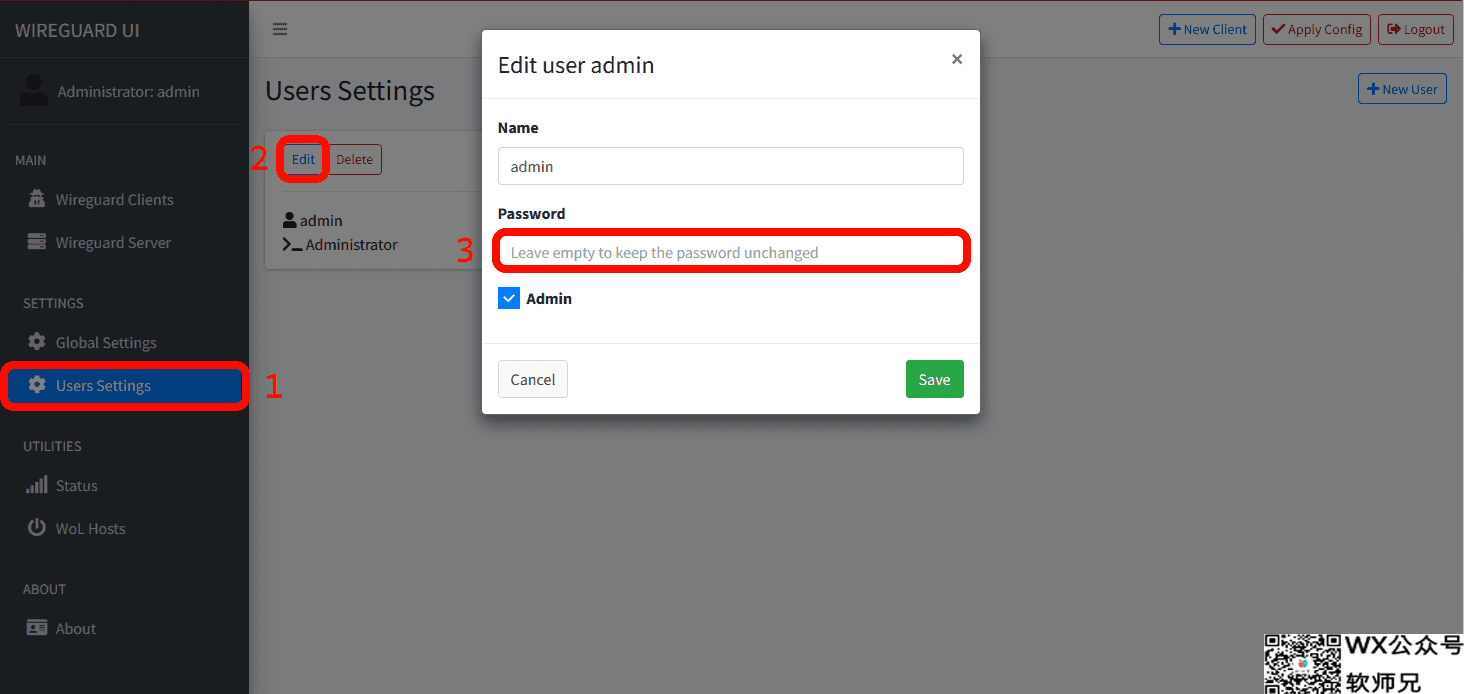
第四步 – 配置路由
在“WireGuard 服务器”下,输入以下脚本并点击“应用配置”。
Post Up 脚本
|
1 2 |
iptables -A FORWARD -i %1 -j ACCEPT; iptables -A FORWARD -o wg0 -j ACCEPT; iptables -t nat -A POSTROUTING -o eth+ -j MASQUERADE |
Post Down 脚本
|
1 2 |
iptables -D FORWARD -i %1 -j ACCEPT; iptables -D FORWARD -o wg0 -j ACCEPT; iptables -t nat -D POSTROUTING -o eth+ -j MASQUERADE |
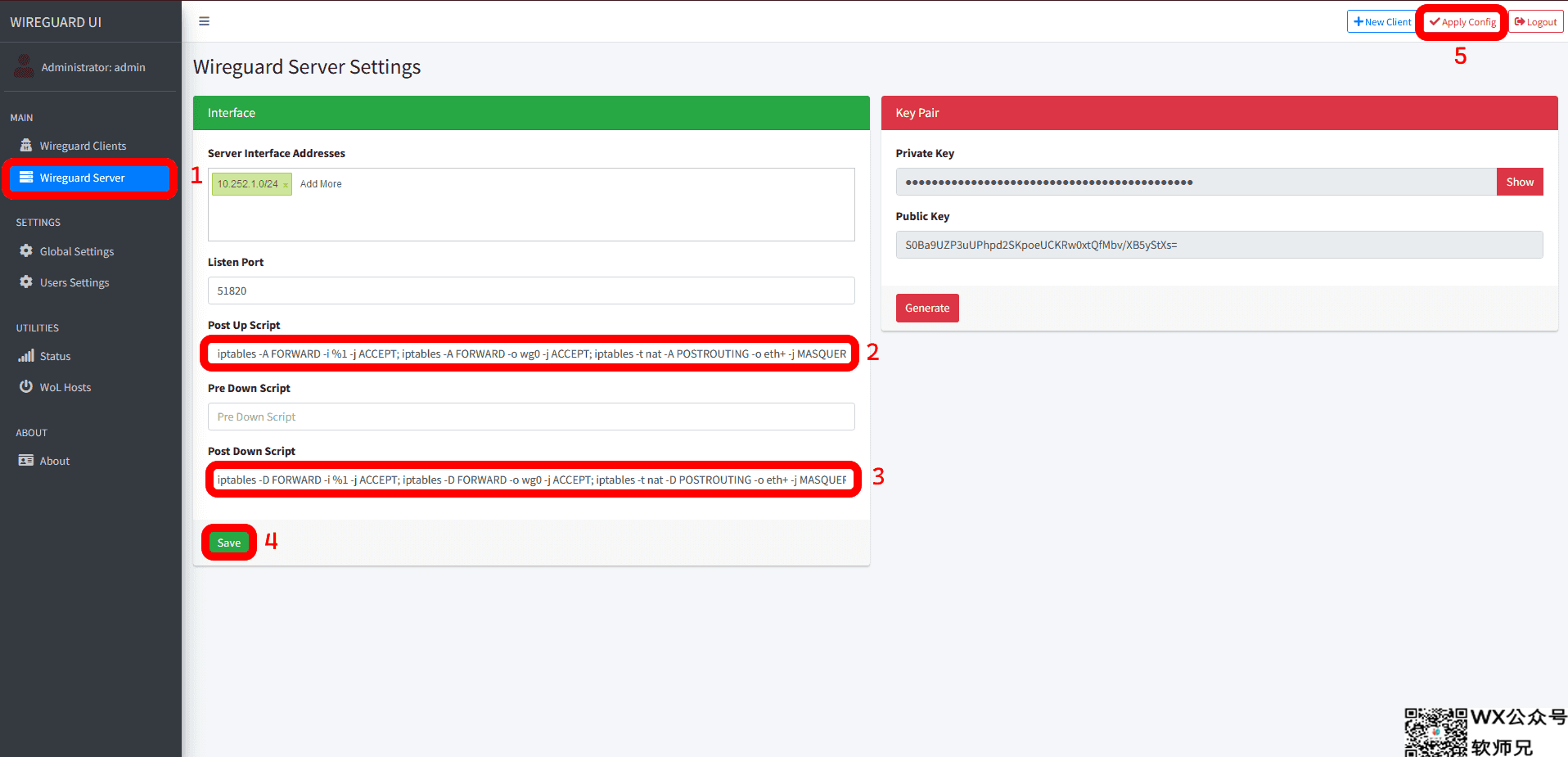
第五步 – 创建新的客户端配置
现在创建一个带有描述性名称的新客户端:
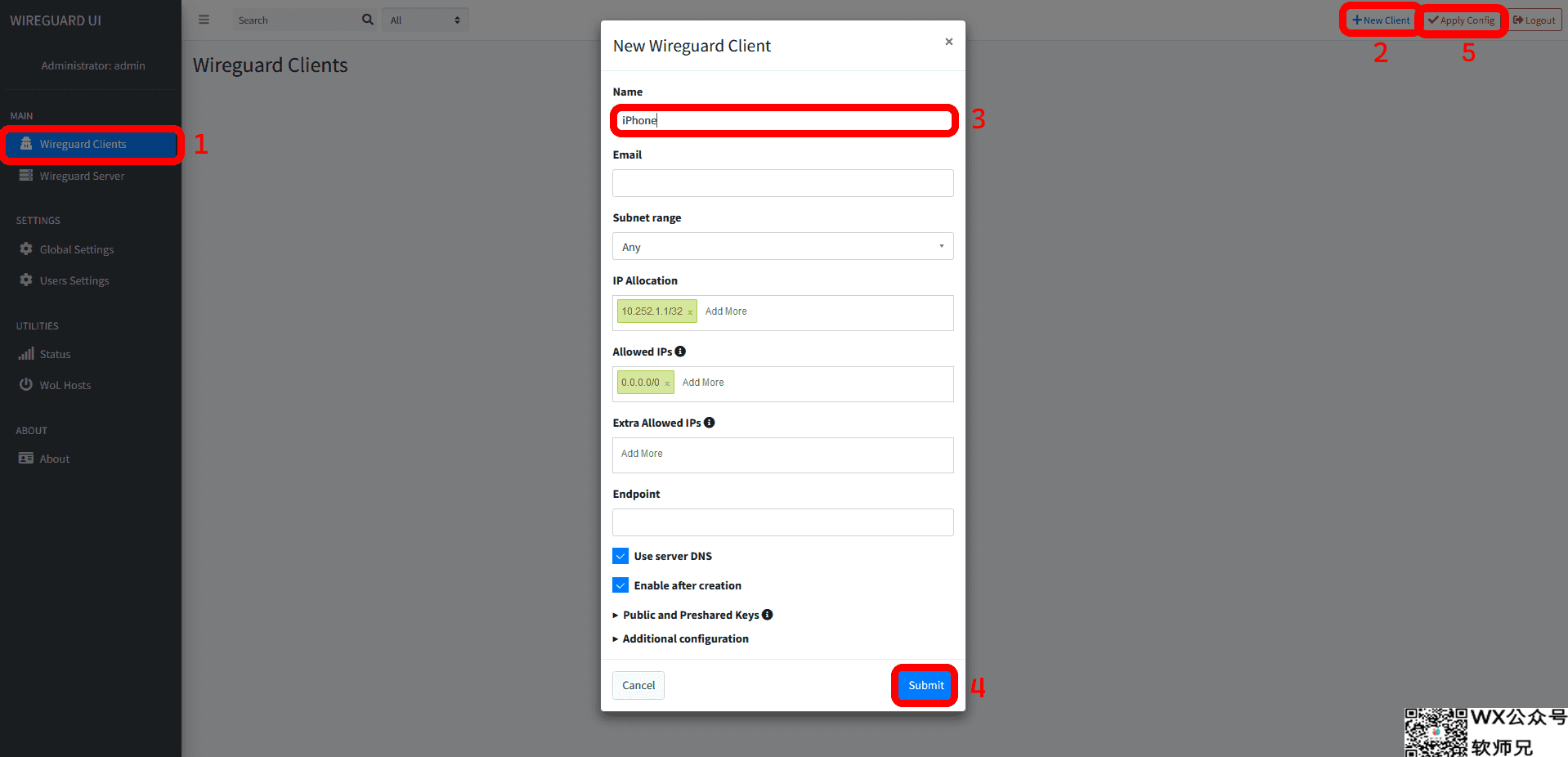
第六步 – 添加客户端
iOS / Android
Windows / Mac
Windows WireGuard / Mac WireGuard。
相关链接
雨云 – 新一代云服务提供商: https://www.rainyun.com/NTEzMTM1_?s=blog
面试鸭:https://mianshiya.com/?shareCode=sq29yv
我的博客:https://blog.ivwv.site
创作不易,用心坚持,请喝一怀爱心咖啡!继续坚持创作~~


